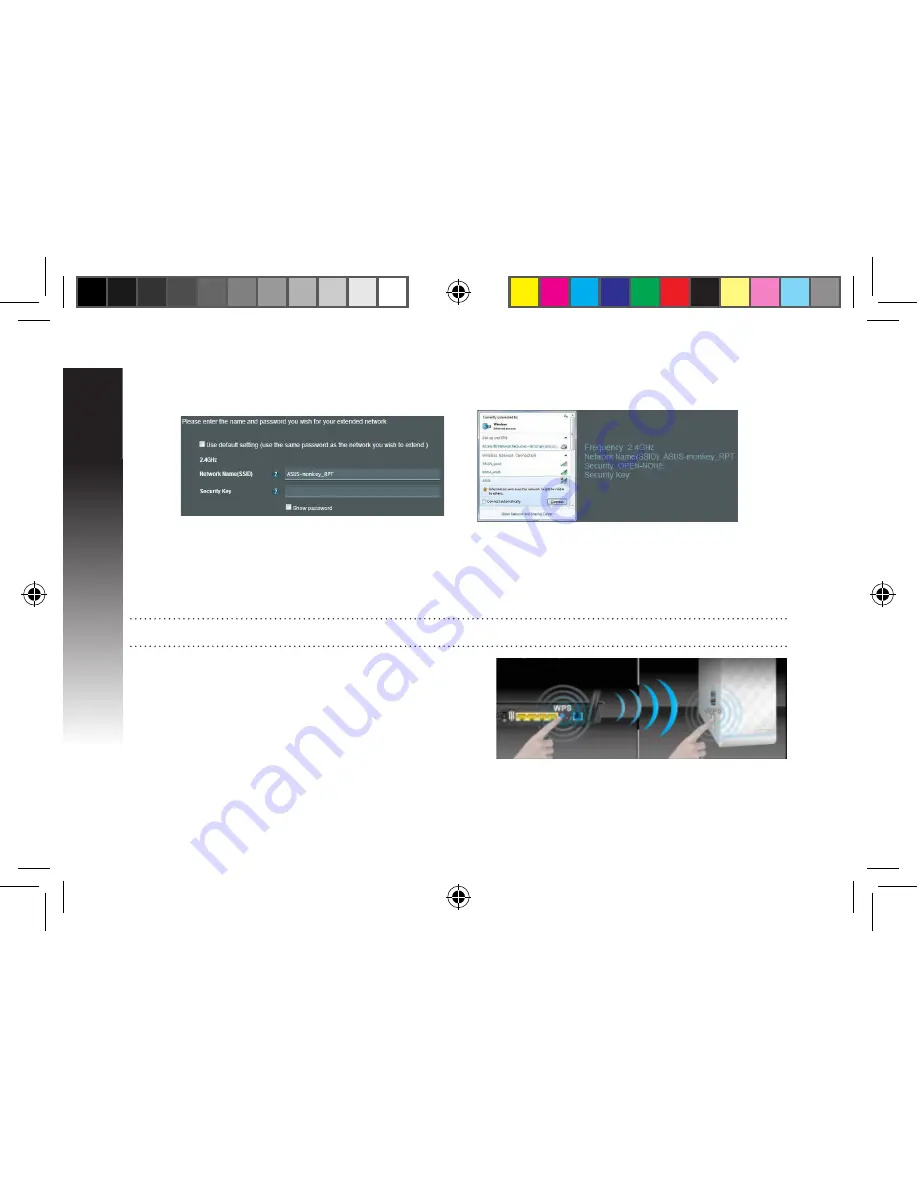
M
agy
ar
• Csatlakoztassa a vezeték nélküli eszközeit a
hatótávolság-növelő új hálózatához.
• Adja meg a hatótávolság-növelő új
Adja meg a hatótávolság-növelő új
Adja meg a hatótávolság-növelő új
hálózatának nevét.
„B” opció: WPS (Wi-Fi Protected Setup) használata
1. Tartsa lenyomva a hatótávolság-növelő oldalán lévő WPS gombot két másodpercnél hosszabb ideig,
Tartsa lenyomva a hatótávolság-növelő oldalán lévő WPS gombot két másodpercnél hosszabb ideig,
Tartsa lenyomva a hatótávolság-növelő oldalán lévő WPS gombot két másodpercnél hosszabb ideig,
amíg a rendszer jelzőfénye villogni kezd.
2. Nyomja meg az útválasztón lévő WPS gombot két percen belül.
MEGJEGYZÉS
: A WPS gomb helyét az útválasztóhoz kapott felhasználói útmutatóban tekintheti meg.
3. Győződjön meg arról, hogy a hatótávolság-növelő
Győződjön meg arról, hogy a hatótávolság-növelő
Győződjön meg arról, hogy a hatótávolság-növelő
rendszerjelző fénye folyamatos kék színnel világít,
ami azt jelzi, hogy a hatótávolság-növelő sikeresen
csatlakozott a vezeték nélküli hálózathoz. A
hatótávolság-növelő vezeték nélküli hálózati neve (SSID)
a Wi-Fi-hálózat meglévő nevére módosul, amely az
_RPT
végződéssel egészül ki. Példa:
Meglévő hálózat neve: meglévő hálózatnév
Hatótávolság új hálózatának neve: meglévő NetworkName_RPT
EEU8662_RP-N14_QSG.indb 54
29/09/13 16:21:08
















































